SELECTTYPEの予約システムの予約フォーム(イベント受付タイプ)では、各受付枠ごとに予約の空き状況とは別に、予約受付を停止することが出来ます。
「定期のイベントなんだけれどもその日だけピンポイントで予約受付を停止したい」などといった時に便利な機能です。
一方で「受付停止」状態にするとその受付枠は予約フォーム側には表示されなくなります。
予約受付は停止したい。しかし予約の受付枠がその日時にある(あった)ことは知らせたい(つまり見せたい)というケースもあるでしょう。
その場合は「この停止中受付枠情報を予約フォームに表示する」という設定をすることが可能です。
このブログエントリーでは、予約受付を停止した枠を予約フォーム側のカレンダーに表示する方法をご案内します。
ログインしたら「予約フォーム」→「予約管理カレンダー/目的のフォームタイトル」と予約管理カレンダーへ遷移します。
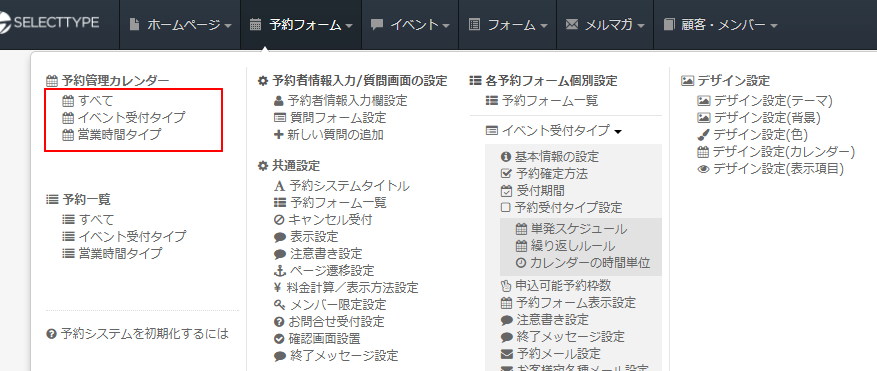
表示された予約管理カレンダーより、任意の予約受付枠をクリックします。
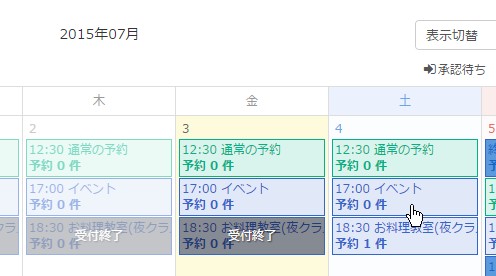
指定した受付枠の予約停止ボタンをクリックします。
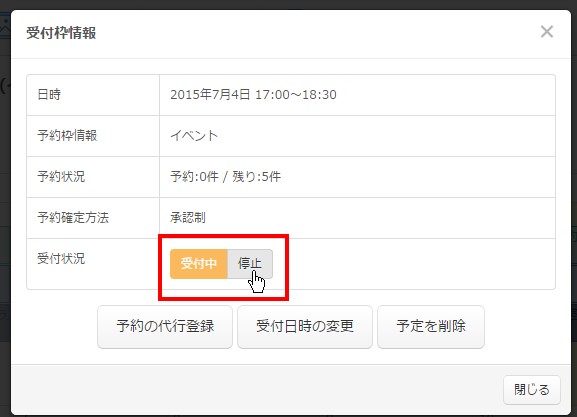
指定した受付枠の予約が停止されました。
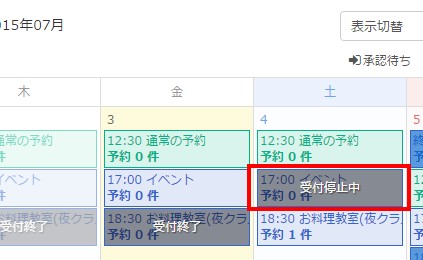
予約フォーム側を確認してみましょう。
カレンダー上に受付停止指定した予約受付枠情報が表示されていません。
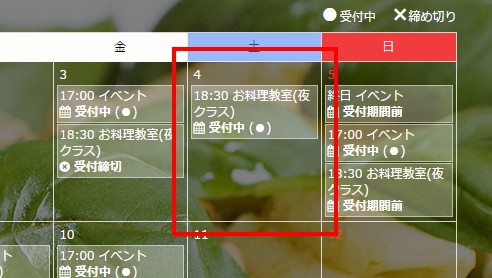
もう一度予約管理カレンダーに戻りましょう。
該当の予約受付枠をクリックします。
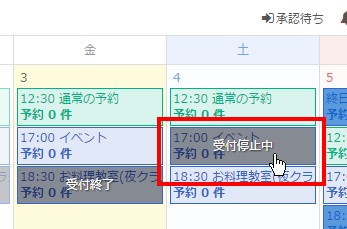
「この停止中受付枠情報を予約フォームに表示する」を指定しましょう。
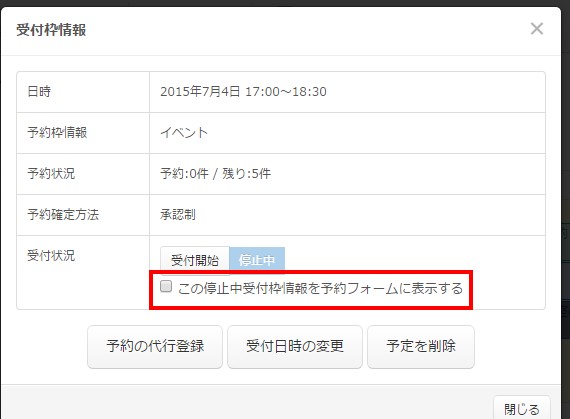
今度は予約フォームのカレンダーに「受付締切」した予約受付枠として情報が表示されるようになりました。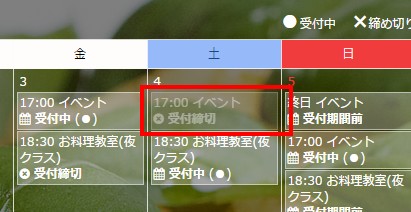
このようにSELECTYPEの予約システムでは、いつもの予定の受付枠を停止した場合にもその状況に応じて
予約フォーム側に出したい情報、出したくない情報を切り分けすることが出来ます。
受付枠の内容によって表示/非表示を調整しましょう。